Als je momenteel een Adobe Creative Cloud-abonnement hebt, wist je dan dat je toegang hebt tot verschillende mobiele apps die door Adobe zijn ontwikkeld? Zelfs hun goedkoopste abonnement (het Fotografie-abonnement, inclusief toegang tot Photoshop en Lightroom voor $ 9,99 per maand op het moment van schrijven) biedt toegang tot acht verschillende mobiele apps die zoveel te bieden hebben! In dit artikel neem ik je mee door een overzicht van alle Creative Cloud Mobile-apps die deel uitmaken van het Fotografieplan, en leg ik een aantal verschillende manieren uit waarop je ze kunt gebruiken.
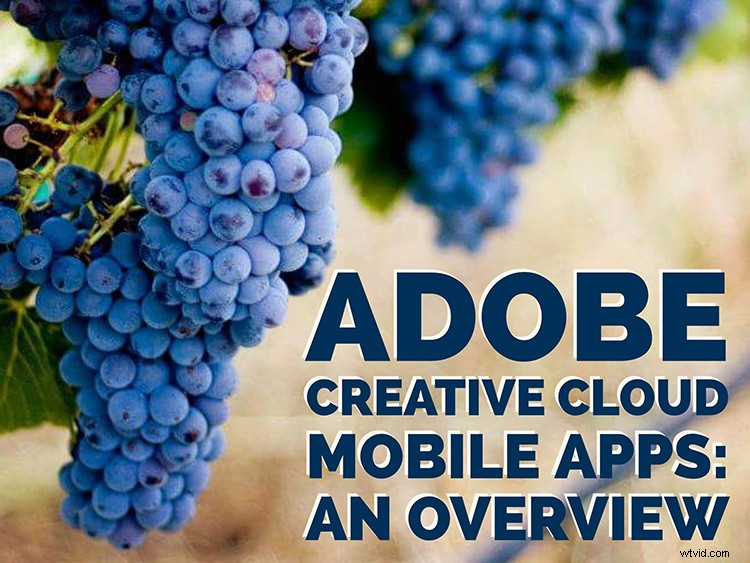
1. Adobe Photoshop Fix
De eerste app is een mobiele versie van Photoshop (Photoshop Fix genaamd) die eenvoudig retoucheren omvat met de mogelijkheid om afbeeldingen vloeibaar te maken, te helen, te patchen, glad te maken, lichter en donkerder te maken. U kunt ook enkele basisbeeldaanpassingen doen, zoals het regelen van de belichting, het aanpassen van het contrast en de verzadiging. Je hebt ook de mogelijkheid om je afbeelding rechtstreeks naar het Photoshop CC-bureaubladprogramma te sturen met intacte lagen, om daar verder te gaan met bewerken als je dat wilt.
De mobiele app is zeker een verkleinde versie van het desktopprogramma. Maar het biedt veel opties voor het eenvoudig retoucheren en aanpassen van afbeeldingen die je met je mobiele telefoon hebt gemaakt, en het is een fantastische (GRATIS) hulpbron!
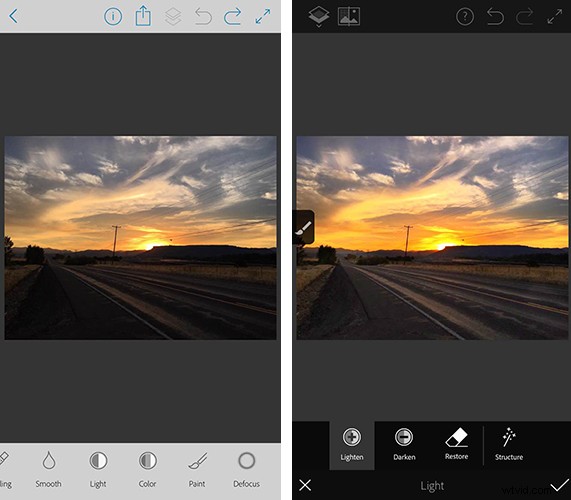
Schermafbeeldingen van Adobe Photoshop Fix voor iPhone.
2. Adobe Lightroom voor mobiel
Nogmaals, de Lightroom Mobile-app is een verkleinde versie van het desktopprogramma waarmee je basisaanpassingen aan je afbeeldingen kunt maken via je smartphone of tablet. Maak eenvoudig aanpassingen aan temperatuur, tint, belichting, contrast, hooglichten, schaduwen, wit, zwart, helderheid, verzadiging, scherpte, ruis, moiré, kleurtint en meer. Het echte juweeltje van de mobiele Lightroom-app is de toegang tot 40
De echte parel van de mobiele app is toegang tot 40 Lightroom-presets waarmee u uw afbeeldingen met één aanraking kunt verbeteren. Ik geniet vooral van de 11 zwart-wit-presets, die aanzienlijk beter zijn (naar mijn mening) dan andere apps die bewerking met één aanraking bieden. Ze bieden ook alles, van een laag contrast tot filmversies.
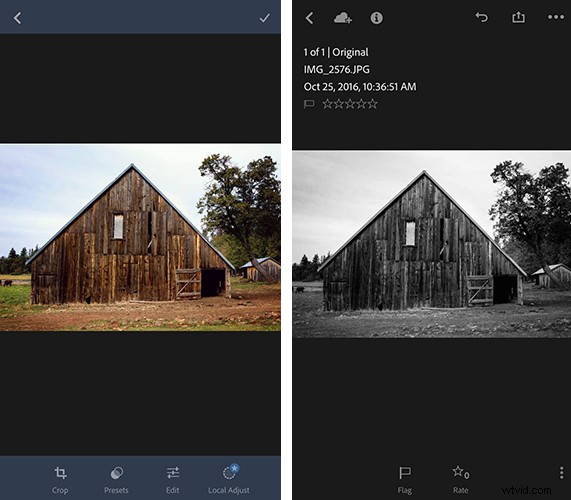
Schermafbeeldingen van Adobe Lightroom-app voor iPhone
3. Adobe Photoshop Mix
Adobe Photoshop Mix zorgt voor creatievere bewerkingen dan de originele Photoshop Fix-app. Het is gespecialiseerd in het uitsnijden van delen van verschillende afbeeldingen en deze samen te voegen tot één afbeelding. Ik heb deze app niet bijzonder nuttig gevonden voor het soort fotografie dat ik prefereer, maar als je ooit in de positie bent dat je een foto van de kerstman op het strand nodig hebt, en geen tijd hebt om een fotosessie te laten plaatsvinden, dan is deze app zou je go-to zijn.
Ik vond deze app veel moeilijker te gebruiken met mijn vinger dan alle andere Adobe-apps, maar het is misschien gemakkelijker om met een stylus te werken. Net als de andere Adobe-apps werkt het naadloos samen met de desktopprogramma's, zodat u uw afbeeldingen later op de computer kunt verfijnen als u dat wilt.
4. Adobe Spark Post (voorheen Adobe Post)
Met Adobe Spark Post kun je snel afbeeldingen maken door foto's en tekst te combineren voor sociale media. U kunt een aantal verschillende sjablonen gaan gebruiken, uw eigen foto importeren of zoeken in de gratis fotobibliotheek van Adobe. Voer vervolgens uw tekst in, kies uw lettertype, spatiëringsvoorkeuren en kleurenpalet. Met één aanraking kun je selecteren of je iets op Facebook, Instagram, een blogpost of een aantal andere opties wilt plaatsen, en de app zal de afbeelding automatisch voor je aanpassen.
Ik heb gemerkt dat deze app op zoveel verschillende manieren zo nuttig is. Nood aan een snelle grafische reclame mini-sessies? Controleren. Wil je een foto combineren met een quote waar je dol op bent? Controleren. Een pinable afbeelding nodig voor een blogpost of artikel? Controleren. Al deze voorbeelden zijn dingen die ik zeker vanaf het begin in Photoshop zou kunnen doen, maar het gemak en de snelheid waarmee ik zeer vergelijkbare afbeeldingen kan maken met Spark Post heeft me volledig overtuigd. Het is de app waarvan je niet wist dat je hem miste!

Voorbeeldafbeelding gemaakt met Adobe Spark Post op iPhone.
5. Adobe Spark-pagina (voorheen Adobe Slate)
Adobe Spark Page is een snelle en gemakkelijke manier om eenvoudige fotodagboeken en webverhalen te maken die op sociale media kunnen worden gedeeld. Er wordt aangeraden om Spark Page te gebruiken om eenvoudig nieuwsbrieven, presentaties en reisverslagen te maken. Nogmaals, u kunt beginnen met een aantal verschillende lay-outs van Adobe die al het giswerk (en de tijd) uit het project halen. Spark-pagina's passen zich automatisch aan een overvloed aan verschillende apparaten aan en u kunt een voorbeeld bekijken van de manier waarop uw specifieke pagina er op elk zal uitzien. Ik heb Adobe Spark Page nog niet in mijn proces geïmplementeerd, maar overweeg het momenteel te gebruiken als een manier om verzamelingen afbeeldingen op sociale media te delen.
6. Adobe Spark Video (voorheen Adobe Voice)
Alle Adobe Spark-apps zijn vergelijkbaar in die zin dat ze zijn ontworpen om te verbeteren wat u op sociale media deelt, terwijl tegelijkertijd het proces wordt gestroomlijnd. In dit geval kun je met Spark Video eenvoudige en gemakkelijke video's maken met veel verschillende opties en lay-outs.
Wanneer je voor het eerst begint met het maken van een project met Spark Video, wordt je gevraagd of je een idee promoot, iets deelt dat je is overkomen, een verhaal vertelt over iemand die iets moeilijks overwint, vertelt over iets belangrijks voor je en probeert je publiek te betrekken bij deelnemen, of een ervaring delen die uw kijk op de wereld heeft veranderd. Afhankelijk van de optie die u selecteert, wordt Spark Video verplaatst naar een sjabloon waarin u wordt gevraagd wat u op elke clip van 2 seconden van uw video moet opnemen. Je hebt ook de mogelijkheid om helemaal opnieuw te beginnen en je video vanaf de grond op te bouwen.
Je kunt jezelf ook opnemen terwijl je de video vertelt, of kiezen uit een muziekbibliotheek. Er zijn zoveel verschillende manieren waarop u Spark Video kunt gebruiken, of u nu een video maakt van een bepaalde sessie, eenvoudig uitlegt wat u moet dragen voor een gezinssessie of een snelle advertentie maakt voor gebruik op sociale media. De mogelijkheden zijn eindeloos.
7. Adobe-portfolio
Met Adobe Portfolio bouw je in slechts een paar minuten een website. Nogmaals, er zijn veel verschillende sjablonen beschikbaar, waaronder een aantal speciaal ontworpen voor fotografen. U kunt afbeeldingen selecteren om te fungeren als functieafbeeldingen om naar albums te linken, wat korte informatie over uzelf toevoegen en u kunt rechtsklikken in- of uitschakelen om afbeeldingen op te slaan. Het proces om uw site te bouwen en te bewerken is eenvoudig en vereist geen kennis van HTML of CSS. U kunt zelfs uw eigen domeinnaam gebruiken in combinatie met het portfolio dat u aanmaakt. Je kunt ook een soortgelijk maar nog meer gestroomlijnd effect bereiken door Adobe Spark Page te gebruiken om een portfolio van je werk te maken.
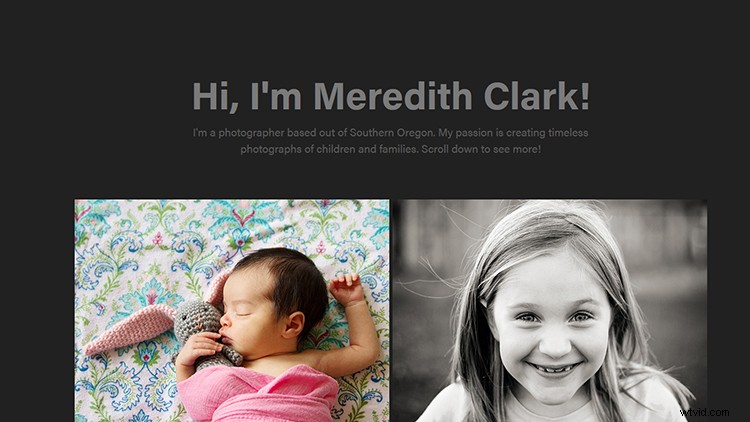
Een voorbeeld van een basisportfolio gemaakt met Adobe Portfolio. Er kunnen meer galerijen worden toegevoegd als u verder naar beneden scrolt langs de koptekst.
8. Adobe Premiere-clip
Met Adobe Premiere Clip heb je vanaf je telefoon toegang tot geweldige videobewerkingsmogelijkheden. Sleep video's en zet ze neer, trim ze en rangschik ze tot een video. De app is slim genoeg om muziek toe te voegen en deze tijdens elke dialoog automatisch te laten vervagen. Als je een iPhone hebt, kun je ook een hele collectie van Lightroom voor mobiel naar Premiere Clip importeren om eenvoudig een video van je afbeeldingen te maken.
Toegankelijkheid
Om deze apps te gebruiken, zoekt u ze afzonderlijk in de app store (of gebruikt u de links hierboven voor u) en downloadt u ze. Zodra u de app opent, wordt u gevraagd u aan te melden met uw Adobe ID. Meld u gewoon aan met dezelfde ID die u hebt gebruikt om uw Creative Cloud-abonnement te kopen en u hebt toegang tot de app! Daarnaast is het vermeldenswaard dat veel van deze apps (Spark Page, Spark Post, Spark Video en Adobe Portfolio) ook beschikbaar zijn via een webbrowser, dus je bent niet per se uitsluitend beperkt tot je mobiele apparaat.
Al met al hebben deze apps een grote impact en zijn ze een enorme bonus voor de desktoptoegang tot Photoshop en Lightroom! Als je een Creative Cloud-abonnement hebt en de Adobe Creative Cloud Mobile Apps nog niet gebruikt, raad ik je absoluut aan om ze eens te proberen. Of je nu een professionele fotograaf bent of gewoon iemand die graag foto's maakt in hun eigen achtertuin, er is waarschijnlijk minstens één app die je nuttig zult vinden!
